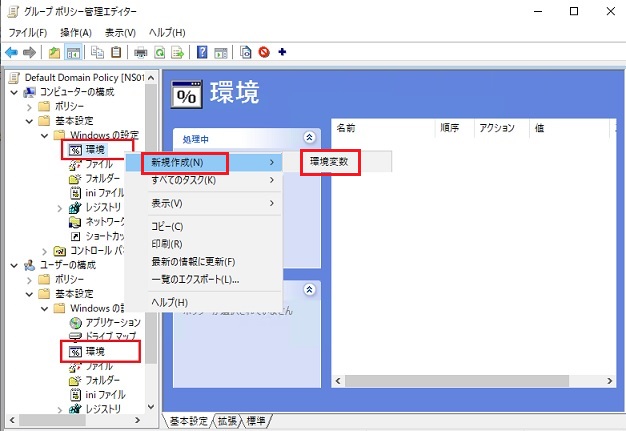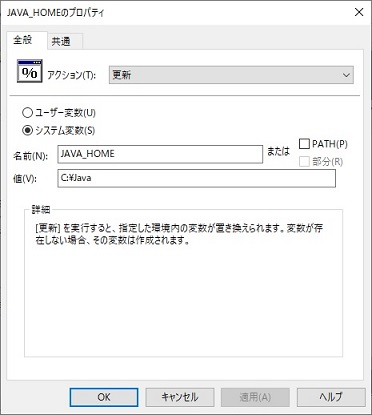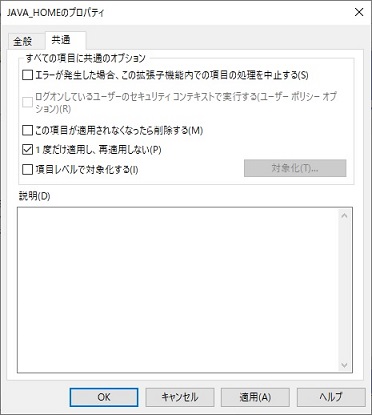Presented by DMZ. (非武装エリア)
最終更新日: 2020年2月7日
(This site is not official.)
最終更新日: 2020年2月7日
(This site is not official.)
ポリシーの設定(環境変数の設定)
- 環境変数の設定
すべてのPCに設定したい環境変数がある場合、グループポリシーを使って設定すると良いでしょう。ただし、環境変数はユーザの使うアプリによって設定を変える必要があるのでポリシー設定ではなく「基本設定」で設定することをお勧めします。 また、環境は変数にはPC全体へ反映させる「システム変数」と、ユーザだけに反映させる「ユーザ変数」の2種類があります。
グループポリシーで変数を設定するにはグループポリシーエディタの左のペインから
[コンピュータの構成(またはユーザの構成)] - [Windowsの設定] - [環境]
を右クリックし、[新規作成] -[環境変数] をクリックします。
環境変数の設定画面が以下のように表示されます。”コンピュータの構成”から表示した場合にはシステム変数に、”ユーザーの構成”から表示した場合にはユーザ変数にチェックが入ります。
設定するのはまずアクションを決めます。アクションは以下の中から選択します。 通常は更新で良いと思います。
作成 新しい環境変数を作成するか、またはセミコロン区切りのセグメントをコンピューターまたはユーザーの PATH 変数に追加します。 削除 環境変数を削除するか、またはセミコロン区切りのセグメントをコンピューターまたはユーザーの PATH 変数から削除します。 置換 環境変数を削除して再作成します。[置換] 操作の最終的な結果は、その環境変数に関連付けられたすべての既存の設定を上書きすることになります。PATH 変数のセグメントにこの操作を適用しても、テキストの大文字と小文字が変更される可能性があることを除き、実際には影響はありません。環境変数が存在しない場合、[置換] 操作では新しい環境変数が作成されます。 更新 既存の環境変数の設定を変更します。この操作は、基本設定項目内に定義されている設定のみを更新する点が [置換] 操作と異なります。他のすべての設定は、環境変数が以前に構成されたままの状態を維持します。PATH 変数のセグメントにこの操作を適用しても、テキストの大文字と小文字が変更される可能性があることを除き、実際には影響はありません。環境変数が存在しない場合、[更新] 操作では新しい環境変数が作成されます。
続いて環境変数名を指定します。(上記ではJAVA_HOMEという環境変数を指定しています) 最後に環境変数に入れる値を指定します。
設定された環境変数は、次回のマシンの起動時かユーザのログイン時にセットされます。
セットされた環境変数をユーザが削除しても良いようにする場合には、設定が1度だけしかされないように指定しておきます。 こうする事で、次回マシンの起動時またはユーザログイン時に再び環境変数が設定されることが防げます。